WordPressを使ったホームページの作り方/プラグインの使い方/ノーコード構築ブログ
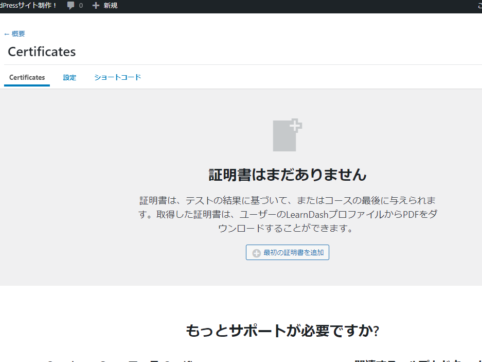
LMSプラグインLearnDashの証明書設定方法解説
HanamiWEBオンラインスクールでは
●バーチャル自習室でのリアルタイム質問!
●チャットで質問し放題!
●24時間学び放題のEラーニング教材!
全部ついて 2,500円/月!
WordPressでe-ラーニングシステムが構築できるLMS(Learning management system)有料プラグイン、LearnDashの解説をしています。
今回は、証明書設定について解説します。
証明書設定
コース完了時、クイズ合格時に証明書を発行させる事が出来ます。
- LearnDash LMS
- 証明書
で行います。
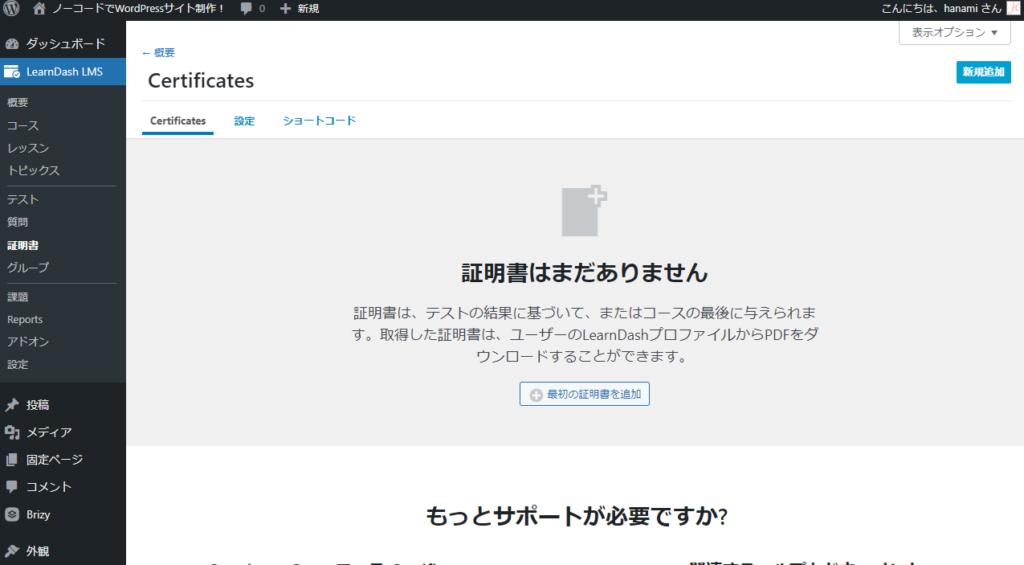
証明書作成
【新規作成】より、テキストエディタを立ち上げます。
- タイトル ー 受講生の方へは表示されないので、どの証明書かわかるようなタイトルをつけると良いです
- 本文 ー ショートコードを利用して、受講生の名前など動的なテキストを入れる事も可能です
を入力します。
動的テキスト用ショートコード
ユーザー
[usermeta field="first_name"]–ユーザーの名を表示します[usermeta field="last_name"]–ユーザーの名前を表示します[usermeta field="display_name"]–ユーザーの完全な表示名を表示します。これは多くの場合{first_name}と{last_name}の組み合わせです。[usermeta field="user_login"]–ユーザーのユーザー名を表示します[usermeta field="nickname"]–ユーザーのニックネームを表示します(ユーザーのサインアップ時にキャプチャされない場合があります)[usermeta field="user_email"]–ユーザーのメールアドレスを表示します[usermeta field="user_url"]–ユーザーのWebサイトアドレスを表示します (ユーザーのサインアップ時にキャプチャされない可能性があります)[usermeta field="description"]–ユーザーの経歴を表示します (ユーザーのサインアップ時にキャプチャされない可能性があります)[usermeta field="id"]–ユーザーのWordPressに割り当てられた一意のユーザーIDを表示します(ユーザー登録時にWordPressによって時系列で割り当てられます)
コース用
[courseinfo show="course_title"]–コースタイトルを表示します[courseinfo show="course_price"]–コース価格を表示します(一括払いコースの場合のみ)[courseinfo show="course_price_type"]–指定されたコースのアクセスモードを表示します[courseinfo show="course_url"]–コースのURLを表示します[courseinfo show="course_points"]–コースで利用可能な合計ポイントを表示します[courseinfo show="user_course_points"]–ユーザーがコースで獲得したポイントの量を表示します[courseinfo show="enrolled_on"]–コースの登録日を表示します(これはOPENコースには適用されません)[courseinfo show="completed_on"]–コースが完了した日付を表示します[courseinfo show="user_course_time"]–コースに費やされた合計時間を表示します[courseinfo show="cumulative_score"]–コースのすべての採点された部分の平均スコアを表示します[courseinfo show="cumulative_points"]–獲得した平均ポイントを表示します[courseinfo show="cumulative_total_points"]–獲得した平均ポイントを表示します[courseinfo show="cumulative_percentage"]–コースで受けたすべてのクイズの平均パーセンテージを表示します[courseinfo show="cumulative_timespent"]–コースの各部分に費やされた平均時間を表示します[courseinfo show="aggregate_score"]–コースで受け取った最終スコアを表示します[courseinfo show="aggregate_points"]–コースで獲得した合計ポイントを表示します[courseinfo show="aggregate_total_points"]–コースで獲得した合計ポイントを表示します[courseinfo show="aggregate_percentage"]–コースの一部として行われたすべてのクイズの合計パーセンテージスコアを表示します[courseinfo show="aggregate_timespent"]–コース全体のクイズに費やされた合計時間を表示します
テスト用
[quizinfo show="score"]–そのクイズで受け取ったスコアを表示します[quizinfo show="count"]–クイズ内の質問の数を表示します[quizinfo show="pass"]–クイズに合格するために必要なスコアを表示します[quizinfo show="timestamp"]–クイズが完了した日時を表示します[quizinfo show="points"]–クイズでユーザーが受け取ったポイントを表示します[quizinfo show="total_points"]–特定の試行で受け取ることができる合計ポイントを表示します[quizinfo show="percentage"]–クイズでユーザーが受け取った成績のパーセンテージを表示します[quizinfo show="quiz_title"]–クイズの名前を表示します[quizinfo show="course_title"]–クイズが関連付けられているコースの名前を表示します[quizinfo show="timespent"]–クイズの受験に費やした時間を表示します
グループ
[groupinfo show="group_title"]–グループのタイトルを表示します[groupinfo show="group_url"]–グループのURLを表示します[groupinfo show="group_price_type"]–グループのアクセスモードを表示します[groupinfo show="group_price"]–グループの価格を表示します[groupinfo show="group_users_count"]–グループ登録者の数を表示します[groupinfo show="group_courses_count"]–グループ内のコース数を表示します[groupinfo show="user_group_status"]–ユーザーのグループ進捗ステータスを表示します[groupinfo show="enrolled_on"]–ユーザーがグループに登録した日付を表示します[groupinfo show="completed_on"]–ユーザーがグループに割り当てられたすべてのコースを完了した日付を表示します[groupinfo show="percent_completed"]–グループのコースで達成されたスコアを表示します
背景画像
アイキャッチ画像に画像を設定する事も可能です。

証明書ファイル形式
PDFのファイルサイズ、向きを設定できます。

証明書とコースの紐づけ方法
- LearnDash LMS
- コース
- 設定したいコースのタイトル or 編集テキストをクリック
- 設定
- コースの証明書
という箇所で、作成済証明書を選択します。
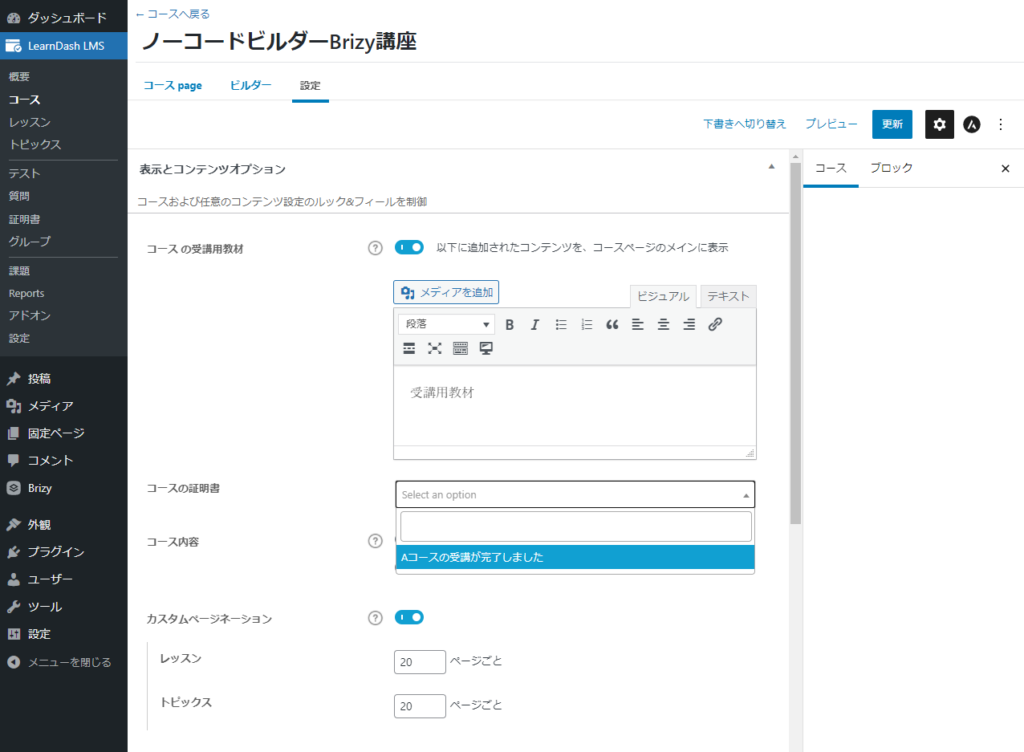
証明書とテストの紐づけ方法
- LearnDash LMS
- テスト
- 設定をしたいテストのタイトル or 編集テキストをクリック
- 設定
- テスト Cirtificate
で設定をします。
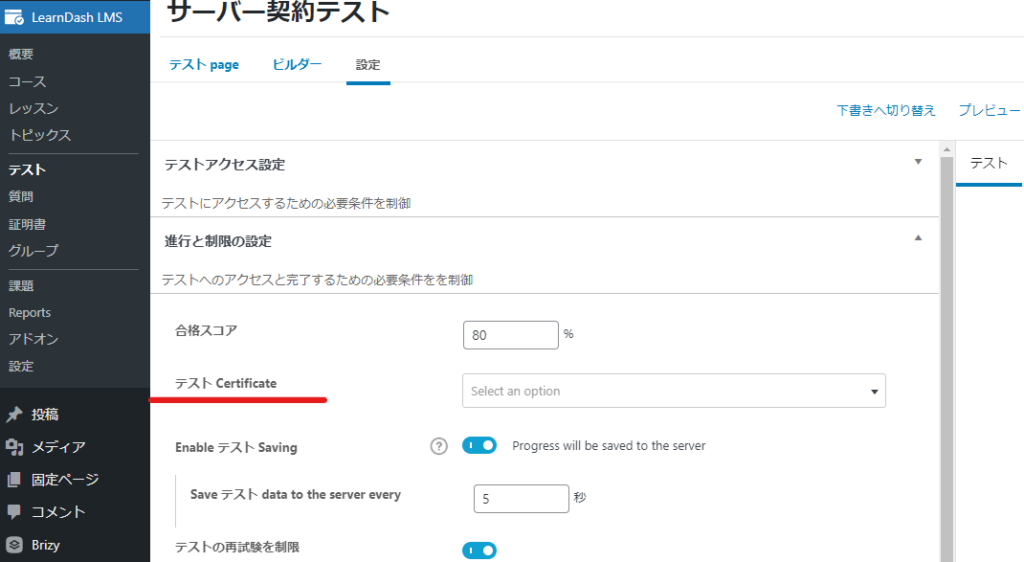
設定をした証明書を確認する方法
簡単なテストに証明書を設定し、合格して確認する方法になるみたいです。
こんなテストを作成しました!
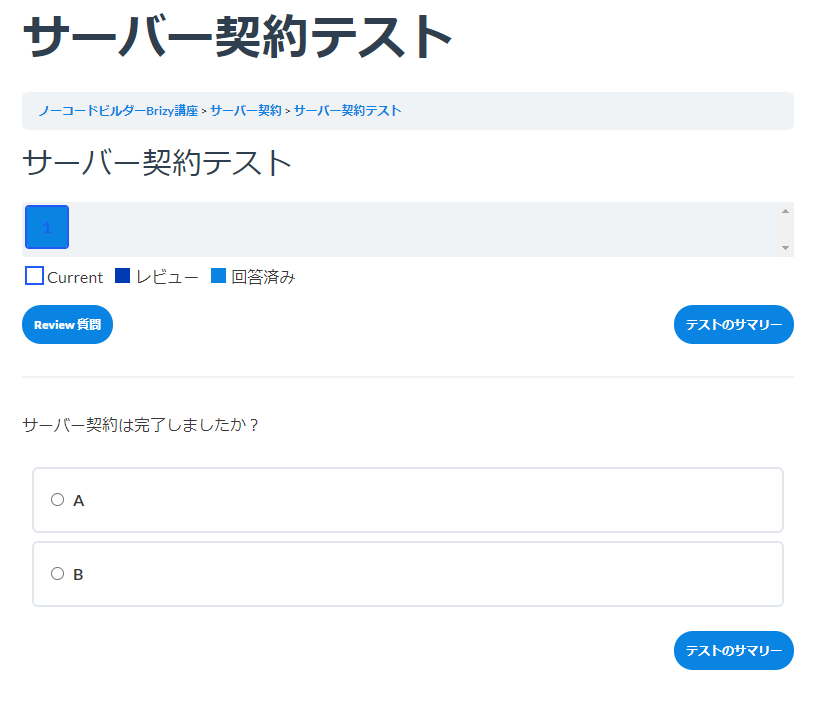
正解を選択してテストを完了します。
【証明書を印刷する】をクリックするとpdfが出力されます。
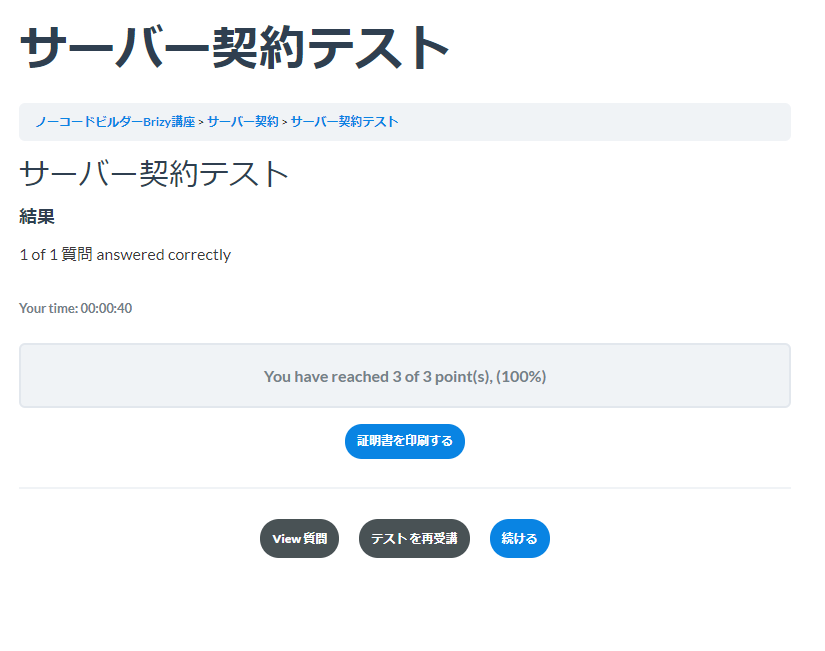
最短翌朝公開!土日祝も対応します!
超お急ぎホームページ制作プラン
超お急ぎでホームページを必要としている方向けの、ホームページ超お急ぎ制作プラン行っております!
最短翌朝公開、土日祝も対応します!お困りの方は是非、以下のバナーより詳細をご確認ください!
新着記事






